Cirkel med horisontell linje genom på Samsung Galaxy S8: Orsaker och lösningar
Cirkel med horisontell linje genom den på Samsung Galaxy S8 Om du äger en Samsung Galaxy S8 kan du ha stött på en märklig symbol på telefonens skärm: …
Läs artikel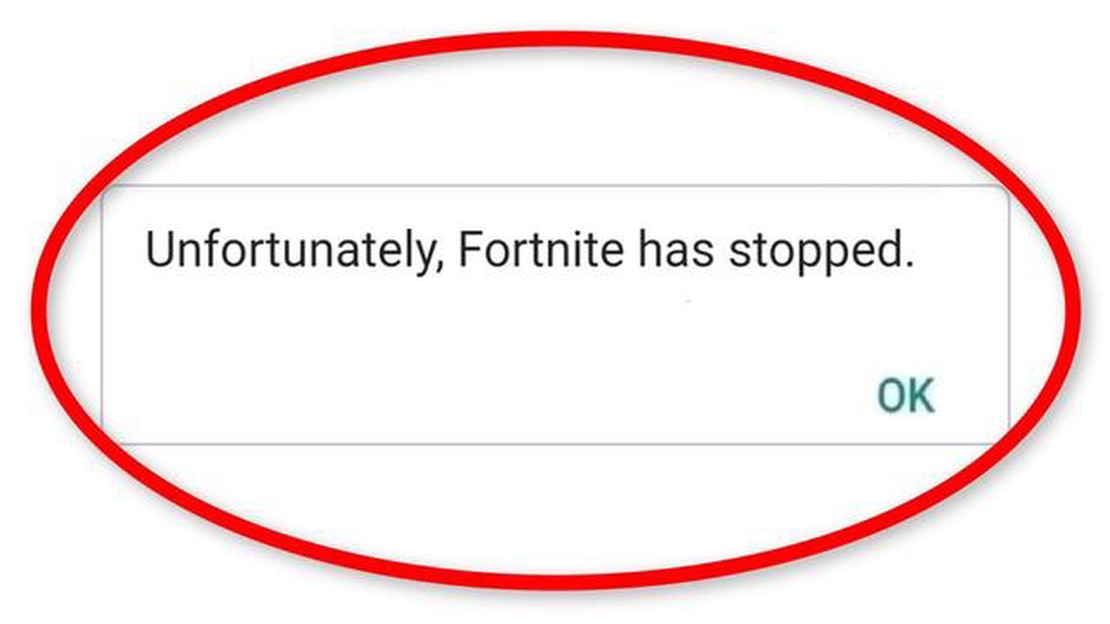
Om du är en Fortnite-entusiast som gillar att spela spelet på din Android-enhet kan du ha stött på det frustrerande “Fortnite har stoppat” -felet. Det här felet kan uppstå plötsligt och störa ditt spelande, vilket gör att du inte kan fortsätta dina äventyr i det populära Battle Royale-spelet.
Lyckligtvis finns det flera tips och tricks som kan hjälpa dig att fixa felet “Fortnite har stoppat” i Android. I den här artikeln kommer vi att utforska några av de mest effektiva lösningarna för att få dig tillbaka i spelet.
En vanlig orsak till felet “Fortnite har stoppats” är ett problem med spelets cache. Att rensa cacheminnet i Fortnite-appen kan ofta lösa problemet. För att göra detta, gå till menyn Inställningar på din Android-enhet och navigera sedan till avsnittet Apps eller Application Manager. Hitta Fortnite i listan över installerade appar, välj den och tryck på knappen Rensa cache. Detta tar bort alla tillfälliga filer som kan orsaka felet.
En annan potentiell lösning är att uppdatera Fortnite-appen. Utvecklare släpper ofta uppdateringar som åtgärdar buggar och kompatibilitetsproblem, så det är viktigt att se till att du har den senaste versionen installerad. Öppna Google Play Butik på din Android-enhet, sök efter Fortnite och tryck på knappen Uppdatera om den är tillgänglig. Detta kan hjälpa till att åtgärda eventuella problem som kan orsaka felet “Fortnite har stoppats”.
Om rensning av cacheminnet och uppdatering av appen inte löser problemet kan du också försöka installera om Fortnite. Ibland kan installationsfilerna bli skadade eller ofullständiga, vilket leder till fel. Avinstallera Fortnite-appen från din Android-enhet och ladda sedan ner och installera den igen från Google Play Butik. Denna nya installation kan ofta lösa eventuella problem som orsakade felet “Fortnite har stannat”.
Kom ihåg att alltid kontrollera enhetens systemkrav för att säkerställa att den uppfyller minimikraven för att köra Fortnite. Om din enhet inte uppfyller de nödvändiga specifikationerna kan den ha svårt att köra spelet smidigt, vilket kan leda till frekventa krascher och fel.
Genom att följa dessa tips och tricks kan du felsöka och åtgärda felet “Fortnite har stoppats” i Android, så att du kan komma tillbaka till den spännande världen av Fortnite och fortsätta dina speläventyr utan avbrott. Tänk på att olika lösningar kan fungera för olika enheter, så bli inte avskräckt om den första metoden inte fungerar för dig. Med lite tålamod och experimenterande kommer du att vara tillbaka i spelet på nolltid!
Fortnite Has Stopped Error är ett vanligt problem som Android-användare möter när de försöker starta eller spela det populära spelet Fortnite. Det här felet uppstår vanligtvis på grund av olika faktorer, inklusive kompatibilitetsproblem, programfel, otillräcklig lagring eller motstridiga appar. När felmeddelandet visas kan det förhindra att spelet laddas och störa spelupplevelsen för användarna.
En möjlig orsak till Fortnite Has Stopped Error är föråldrad programvara. Om operativsystemet eller själva spelet inte är uppdaterat kan det leda till kompatibilitetsproblem och att spelet kraschar. Därför är det viktigt att regelbundet söka efter uppdateringar från både Android-systemet och utvecklarna av Fortnite-spelet.
Otillräckligt lagringsutrymme på enheten kan också leda till felet Fortnite Has Stopped. Spelet kräver en betydande mängd lagringsutrymme för att fungera smidigt. Om enheten har ont om lagringsutrymme kan det leda till att spelet kraschar eller inte laddas. Användare bör regelbundet kontrollera enhetens lagringsutrymme och frigöra utrymme genom att radera onödiga filer eller appar.
Läs också: Hur man fixar Sony TV Apps fungerar inte: Felsökningsguide
En annan möjlig orsak till felet är förekomsten av motstridiga appar. Vissa appar kan störa Fortnites funktion och få det att krascha. Användare bör identifiera och avinstallera alla nyligen installerade appar som kan orsaka konflikter med Fortnite.
I vissa fall kan Fortnite Has Stopped Error lösas genom att rensa spelets cache och data. Cache- och datafilerna kan bli skadade med tiden, vilket leder till prestandaproblem. Genom att rensa dessa filer kan användare potentiellt åtgärda eventuella problem och förbättra spelets stabilitet.
Om ingen av ovanstående lösningar fungerar kan det vara nödvändigt att installera om spelet. Avinstallation och ominstallation av Fortnite kan hjälpa till att lösa eventuella underliggande programvarufel eller skadade filer som kan orsaka felet.
Sammanfattningsvis kan Fortnite Has Stopped Error i Android uppstå på grund av olika faktorer, inklusive föråldrad programvara, otillräckligt lagringsutrymme, motstridiga appar eller skadade filer. Genom att förstå de potentiella orsakerna och implementera lämpliga lösningar kan användare minimera detta fel och njuta av oavbruten spelupplevelse på sina Android-enheter.
Det kan finnas flera anledningar till att du kan stöta på “Fortnite Has Stopped”-felet på din Android-enhet när du spelar det populära spelet. Här är några vanliga orsaker:
Det här är några av de vanligaste orsakerna till felet “Fortnite har stoppats” i Android. Genom att identifiera den bakomliggande orsaken kan du vidta lämpliga åtgärder för att lösa problemet och njuta av oavbruten spelning.
Läs också: Olik allt annat: den nya telefonen (1) skapar en elegant look för mellanklasssegmentet
Fortnite är ett populärt online multiplayer-spel som finns tillgängligt på olika plattformar, inklusive Android-enheter. Vissa Android-användare kan dock stöta på felet “Fortnite har stoppat”, vilket kan vara frustrerande. Om du står inför det här problemet, här är några effektiva tips och tricks för att fixa det.
Genom att följa dessa tips och tricks bör du kunna fixa Fortnite har stoppat-felet på din Android-enhet och njuta av en smidig spelupplevelse. Om problemet kvarstår kan du behöva kontakta Fortnite-support eller söka ytterligare hjälp från en professionell.
| Tips och tricks ** Beskrivning ** Tips och tricks | |
|---|---|
| Ta bort temporära filer och skadade data som är associerade med Fortnite-appen. | |
| Uppdatera spelet *Se till att du använder den senaste versionen av Fortnite som finns tillgänglig i Google Play Store. | |
| * Starta om enheten * | Stäng av och sätt på din Android-enhet för att lösa eventuella programfel. |
| Kontrollera internetanslutningen* Se till att du har en stabil och pålitlig internetanslutning för att spela Fortnite. | |
| Inaktivera batterioptimering | Förhindra att batterioptimering stör Fortnites bakgrundsprocesser. |
| Avinstallera och installera om Fortnite för att ersätta saknade eller skadade filer. |
Fortnite Has Stopped-felet i Android är ett vanligt problem där spelet kraschar eller slutar fungera oväntat på en Android-enhet.
Felet Fortnite Has Stopped kan uppstå på grund av olika orsaker, till exempel inkompatibla enhetsspecifikationer, föråldrad programvara, otillräckligt lagringsutrymme eller problem med spelfilerna.
För att åtgärda felet Fortnite Has Stopped på din Android-enhet kan du försöka rensa cache och data i Fortnite-appen, uppdatera spel- och enhetsprogramvaran, frigöra lagringsutrymme eller installera om spelet.
Om rensning av cache och data inte åtgärdar felet Fortnite Has Stopped kan du försöka starta om enheten, kontrollera om det finns tillgängliga systemuppdateringar eller kontakta Fortnites supportteam för ytterligare hjälp.
Nej, det finns ingen risk att du förlorar dina framsteg eller data när du åtgärdar felet Fortnite Has Stopped. Om du rensar cache och data eller installerar om spelet påverkas inte dina spelförlopp, eftersom de lagras på servern.
Cirkel med horisontell linje genom den på Samsung Galaxy S8 Om du äger en Samsung Galaxy S8 kan du ha stött på en märklig symbol på telefonens skärm: …
Läs artikelVarför använda skriptprogramvara istället för andra konventionella verktyg? Att skriva manus är en av de viktigaste aspekterna inom film- och …
Läs artikelDe bästa JRPGS på Nintendo Switch Är du ett fan av rollspel och äger en Nintendo Switch? Då har du tur! Nintendo Switch är hem för en uppsjö av …
Läs artikelSå här åtgärdar du felet “DQA stannar hela tiden” på Galaxy S9 (felsökningsguide) Galaxy S9 är en av de mest populära smartphones på marknaden, känd …
Läs artikelHur man spelar “witcher!” med vänner “The Witcher” är ett populärt fantasyspel baserat på en serie romaner av Andrzej Sapkowski. Spelet låter spelarna …
Läs artikelHur man fixar Hisense TV kommer inte att ansluta till WiFi Hisense TV-apparater är kända för sin fantastiska bildkvalitet och många funktioner, men …
Läs artikel